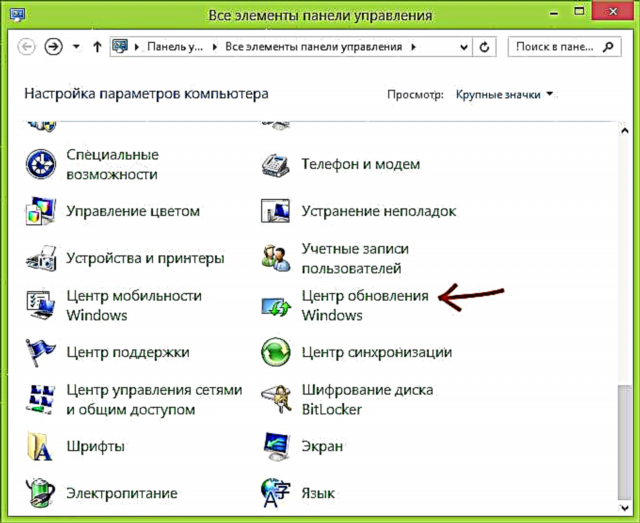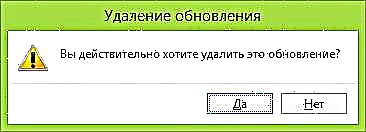به دلایل مختلف ، ممکن است شما نیاز به حذف به روزرسانی های نصب شده ویندوز داشته باشید. به عنوان مثال ، ممکن است اتفاق بیفتد که پس از نصب خودکار به روزرسانی بعدی برخی از برنامه ها ، تجهیزات متوقف شده اند یا خطاهایی شروع به نمایش می کنند.
دلایل ممکن است متفاوت باشد: به عنوان مثال ، برخی از بروزرسانی ها ممکن است در هسته سیستم عامل ویندوز 7 یا ویندوز 8 تغییراتی ایجاد کنند که ممکن است منجر به عملکرد نادرست هر درایور شود. به طور کلی گزینه های زیادی برای دردسر وجود دارد. و علیرغم اینکه توصیه می کنم تمام آپدیت ها را نصب کنید و حتی بهتر ، اجازه دهید سیستم عامل این کار را به تنهایی انجام دهد ، من دلیلی نمی بینم که نگویم چگونه آنها را حذف کنید. همچنین ممکن است خاموش کردن به روزرسانی های Windows مفید باشد.
به روزرسانی های نصب شده را از طریق کنترل کنترل حذف کنید
به منظور حذف به روزرسانی در آخرین نسخه های ویندوز 7 و 8 ، می توانید از قسمت مربوطه در Control Panel استفاده کنید.
- به صفحه کنترل - Windows Update بروید.
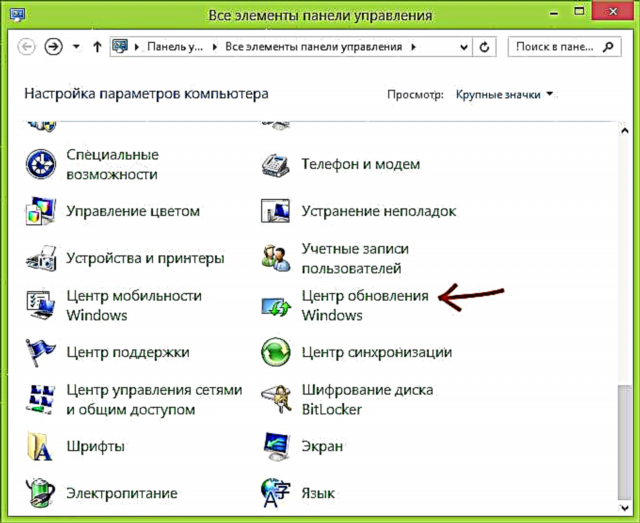
- در سمت چپ پایین ، "نصب به روزرسانی های نصب شده" را انتخاب کنید.
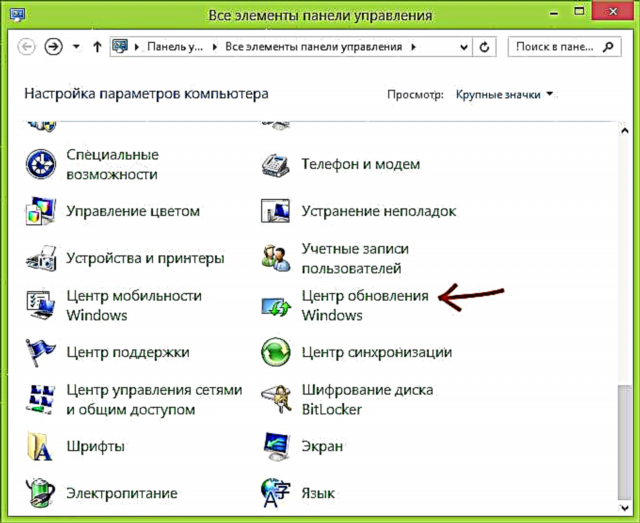

- در لیست تمام به روزرسانی های نصب شده در حال حاضر ، کد آنها (KBnnnnnnn) و تاریخ نصب را مشاهده خواهید کرد. بنابراین ، اگر خطا پس از نصب به روزرسانی ها در یک تاریخ خاص ، آشکار شود ، این پارامتر می تواند کمک کند.

- می توانید به روزرسانی ویندوز را که می خواهید حذف کنید انتخاب کرده و روی دکمه مربوطه کلیک کنید. پس از آن ، باید حذف بروزرسانی را تأیید کنید.
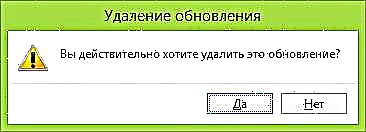
پس از اتمام ، از شما خواسته می شود کامپیوتر را مجدداً راه اندازی کنید. من بعضی اوقات از من سؤال می شود که آیا پس از بروزرسانی از راه دور مجدداً راه اندازی مجدد شود. جواب خواهم داد: نمی دانم. به نظر می رسد اگر این کار را انجام دهید پس از انجام اقدامات لازم در همه به روزرسانی ها ، هیچ چیز بدی رخ نمی دهد ، اما من اطمینان ندارم تا آنجا که درست است ، زیرا می توانم برخی شرایط را فرض کنم که در آن راه اندازی مجدد رایانه ممکن است هنگام حذف نسخه بعدی باعث خرابی شود. به روز رسانی
ما این روش را فهمیدیم. ما به موارد زیر منتقل می کنیم.
نحوه حذف به روزرسانی های نصب شده ویندوز با استفاده از خط فرمان
ویندوز ابزاری مانند "نصب به روزرسانی مستقل" دارد. با فراخوانی آن با پارامترهای خاص از خط فرمان ، می توانید یک بروزرسانی خاص ویندوز را حذف کنید. در بیشتر موارد ، از دستور زیر برای حذف به روزرسانی نصب شده استفاده کنید:
wusa.exe / حذف / kb: 2222222
که در آن kb: 2222222 شماره بروزرسانی حذف شده است.
و در زیر یک مرجع کامل در مورد پارامترهای قابل استفاده در wusa.exe وجود دارد.

گزینه هایی برای کار با بروزرسانی ها در Wusa.exe
این همه مربوط به حذف به روزرسانی ها در سیستم عامل ویندوز است. بگذارید یادآوری کنم که در صورت علاقه به این اطلاعات ، در ابتدای مقاله پیوندی به اطلاعات مربوط به غیرفعال کردن به روزرسانی های اتوماتیک وجود داشت.